如何用EXCEL自动计算在某一时间段的销售总额
来源:网络收集 点击: 时间:2024-04-03【导读】:
如何用EXCEL函数自动计算在某一时间段内的销售总额品牌型号:方正飞越系统版本:win7家庭普通版方法/步骤1/4分步阅读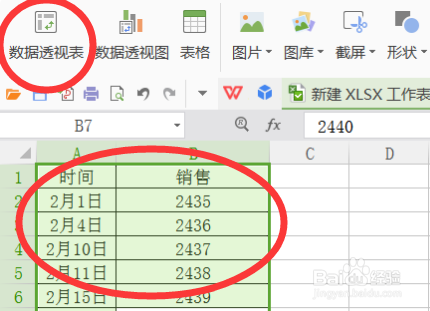 2/4
2/4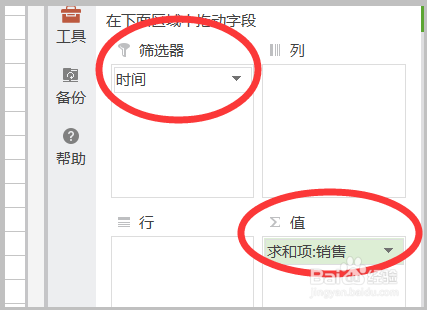 3/4
3/4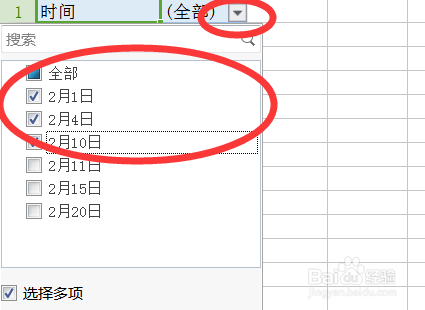 4/4
4/4
首先在打开的excel表格中输入时间对应的销售数据,选中数据单元格并点击“插入”中的“数据透视表”选项。
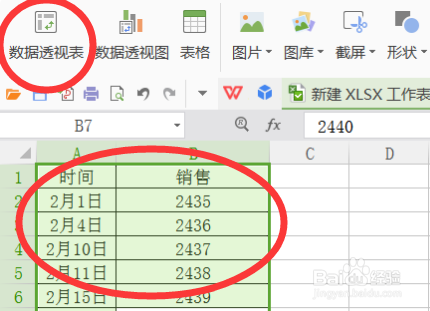 2/4
2/4然后在页面右侧开启的设置窗口中将时间拖入“筛选器”,将销售拖入“值”。
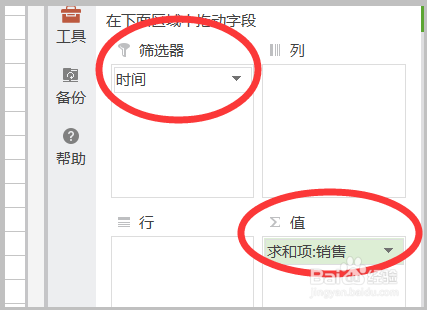 3/4
3/4然后在插入的透视表的时间栏目右侧点击下拉框,选择需要统计的时间段。
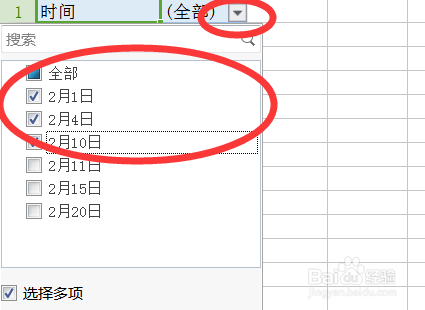 4/4
4/4点击确定按钮后即可将选中的时间范围内的销售数据总额显示出来了。

版权声明:
1、本文系转载,版权归原作者所有,旨在传递信息,不代表看本站的观点和立场。
2、本站仅提供信息发布平台,不承担相关法律责任。
3、若侵犯您的版权或隐私,请联系本站管理员删除。
4、文章链接:http://www.1haoku.cn/art_410785.html
上一篇:心遇怎么视频通话
下一篇:放置三国第四个图腾如何获得
 订阅
订阅